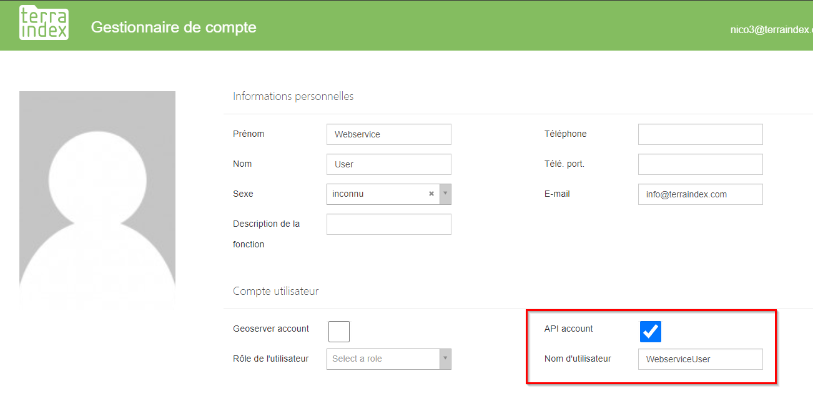New login process for TerraIndex
Nederlands
Wat gaat er veranderen?
Het huidige inlogsysteem wordt veiliger, TerraIndex gaat over op een nieuw inlogsysteem met Microsoft Azure Multi-Factor-Authenticatie (MFA).
Wat betekent dit in het kort;
- Vanaf dinsdagavond 29 november 2022 20.00 uur gaat het inloggen op TerraIndex veranderen
- De loginnaam van jouw huidige account gaat verandert worden naar jouw eigen emailadres.
- Je zult je moeten registeren via dit emailadres om jouw account te blijven gebruiken. Via dit emailadres zal bevestiging gevraagd worden om de nieuwe login te activeren.
- Hierna kun je in TerraIndex Web inloggen met je emailadres en het door jouw gekozen wachtwoord.
- (de link naar de inlogpagina blijft hetzelfde; web.terraindex.com)
- Heb je binnen je bedrijf meerdere inlogaccounts gekoppeld aan hetzelfde emailadres, houd er dan alsjeblieft rekening mee dat nu ieder inlogaccount (gebruiker) een eigen emailadres moet gaan gebruiken.
- Als je jouw account koppelt aan jouw email adres blijven al jouw instellingen en gepinde projecten gewoon bewaard.
Wat verandert er voor TerraIndex Web?
Op TerraIndex Web zal een nieuw inlogscherm getoond worden aan iedereen.
- Heb je je oude account al omgezet naar je emailadres, dan kun je hiervandaan met je emailadres inloggen op TerraIndex Web
- Kom je hier voor de eerste keer en moet je je oude account nog omzetten, klik dan op Ga naar registreren
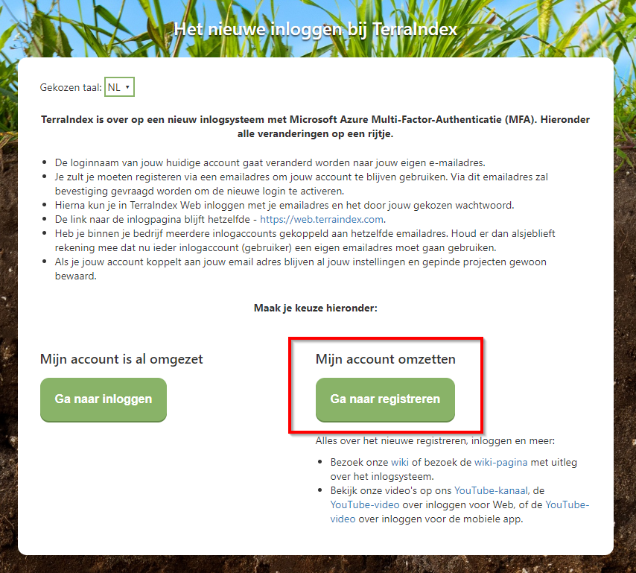
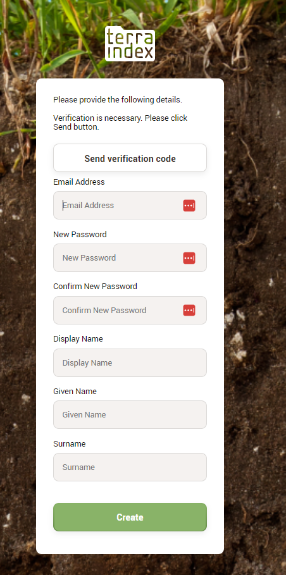
Wanneer je op Registreer nu hebt geklikt krijg je eerst een pagina te zien waar je je email adres gaat registreren. Met dit email adres ga je straks inloggen op TerraIndex.
- Vul eerst alle velden in voor email adres, naam en wachtwoord. Vul een (nieuw) wachtwoord in
- Wanneer je deze velden hebt ingevuld, klik dan eerst op Send verification code
Controleer nu je email; hier is een code naar toe gestuurd die je in dit scherm kunt invullen - Als je de code hebt ingevuld, klik dan op Create
- Je komt nu terug op de inlogpagina. Nu kun je met je emailadres gaan inloggen (aanmelden)
- De eerste keer dat je op deze manier aanmeldt, kom je in het scherm om je oude account te koppelen aan je emailadres
- Vul hier je oude inlognaam in met je (oude) wachtwoord
- Nu is je oude account gekoppeld aan je emailadres. Vanaf nu log je in met je emailadres in TerraIndex Web
Je oude inlognaam is vanaf nu niet meer actief voor TerraIndex Web
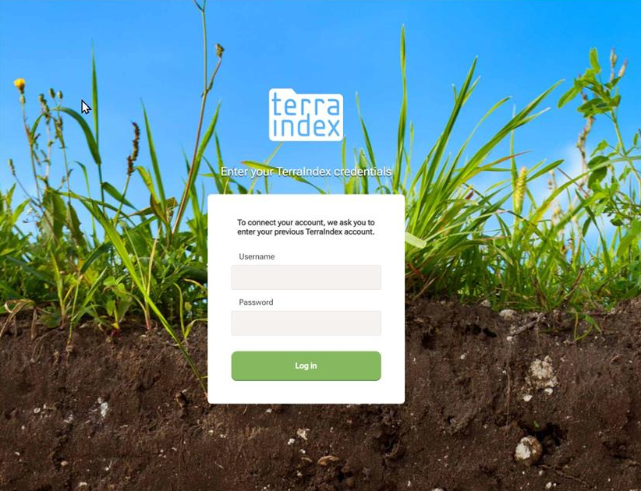
Wat verandert er voor TerraIndex App?
Ook de inlog op de App gaat aangepast worden naar je emailadres. Alleen wordt in de App niet meer ingelogd met een password, maar met een pincode.
Een pincode kan eenvoudig gemaakt worden, door te klikken op de knop 'Genereer pincode'.
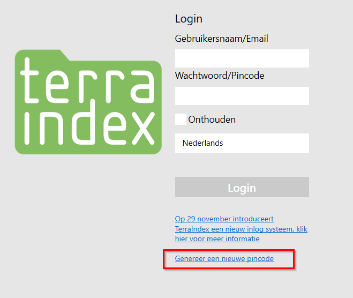
Wat moet je als App gebruiker doen om over te gaan op de nieuwe inlog?
- Log eerst in met je oude inlognaam en wachtwoord. Synchroniseer een keer zodat het zeker is dat alle nieuwe gegevens naar TerraIndex zijn gestuurd
- Controleer of je de nieuwste versie van App hebt. Dit kun je controleren door op het menu rechtsboven te klikken en dan te kiezen voor Over. De versie die je nodig hebt is versie 1.45
Wanneer je nu op het inlogscherm komt moet de optie om een Pincode te genereren zichtbaar zijn - Nu moet eerst het oude account omgezet worden naar de nieuwe inlog via je email adres
- Ga naar de inlogpagina van TerraIndex Web (web.terraindex.com) en klik dan op Ga naar registreren
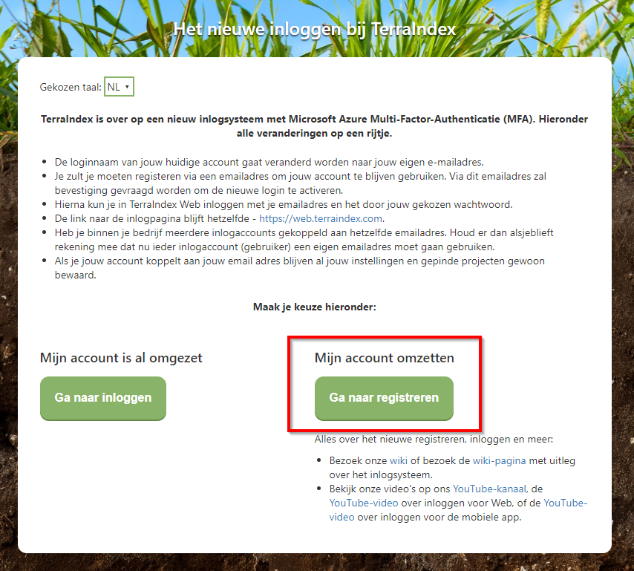
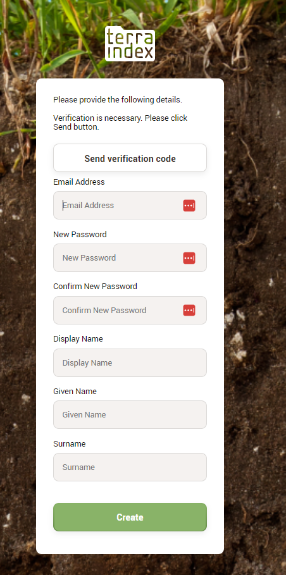
Wanneer je op Registreer nu hebt geklikt krijg je eerst een pagina te zien waar je je emailadres gaat registreren. Met dit email adres ga je straks inloggen op TerraIndex.- Vul eerst alle velden in voor emailadres, naam en (nieuw) wachtwoord
- Wanneer je deze velden hebt ingevuld, klik dan eerst op Send verification code
Controleer nu je email; hier is een code naar toe gestuurd die je in dit scherm kunt invullen - Als je de code hebt ingevuld, klik dan op Create
- Je komt nu terug op de inlogpagina. Nu kun je met je emailadres gaan inloggen (aanmelden)
- De eerste keer dat je op deze manier aanmeldt, kom je in het scherm om je oude account te koppelen aan je emailadres
- Vul hier je oude inlognaam in met je (oude) wachtwoord
- Nu is je oude account gekoppeld aan je emailadres. Vanaf nu log je in met je emailadres in TerraIndex Web
Je oude inlognaam is vanaf nu niet meer actief voor TerraIndex Web 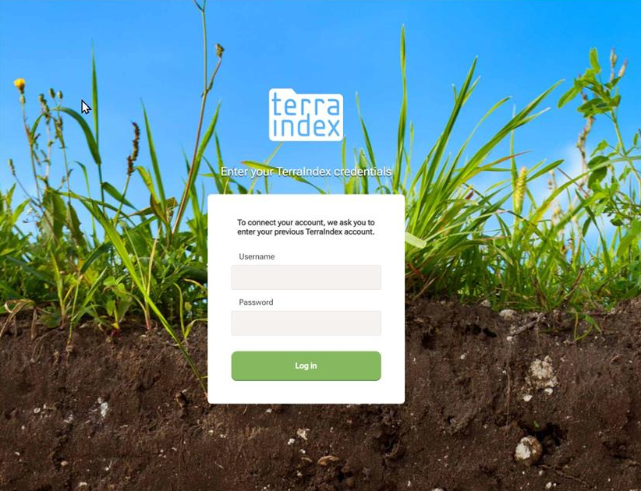
- Wanneer je oude account is omgezet naar je emailadres, kun je klikken op Nieuwe pincode genereren
- Er opent een nieuw scherm. Klik hier op Genereer pincode en je krijgt een volgend scherm te zien met je nieuwe pincode
(Tip: kopieer de pincode zodat je deze in het inlogscherm van de App kunt plakken) - Ga terug naar het inlogscherm van de App. Hier kun je nu inloggen met je emailadres en je pincode
- Ben je je pincode vergeten, dan kun je ook altijd tussendoor een nieuwe pincode genereren
- Voor de app login is een overgangsperiode van enkele weken. Je oude login blijft gewoon werken, totdat je jouw gegevens hebt geüpdatet
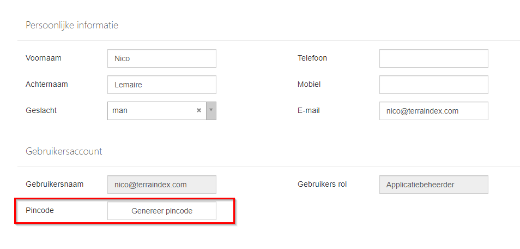
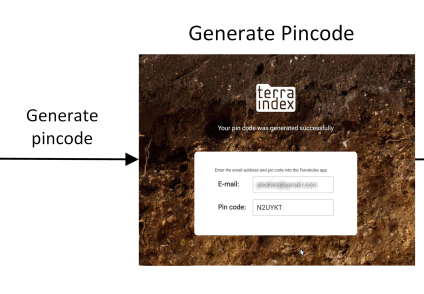
Wat verandert er voor TerraIndex Geoserver (voor QGIS en ArcGIS) en de Excel Plugin?
Externe tools zoals de Geoserver en Excelplugin moeten ook over op het nieuwe inlog systeem. Voor deze externe tools zal, net als voor de Tablet App, ingelogd moeten worden met je emailadres en pincode.
- Zet eerst je oude inlogaccount om naar je emailadres, zoals hiervoor beschreven
- Login in TerraIndex Web
- Ga naar het menu rechtsboven en kies voor Mijn account
- Klik hier op Genereer pincode
- In de Excel plugin; wanneer gevraagd wordt om in te loggen gebruik je nu je emailadres en pincode
- In je Gis programma, open de WFS details en pas daar de inloggegevens aan naar je emailadres en pincode
- Ben je je pincode vergeten, dan kun je ook altijd tussendoor een nieuwe pincode genereren
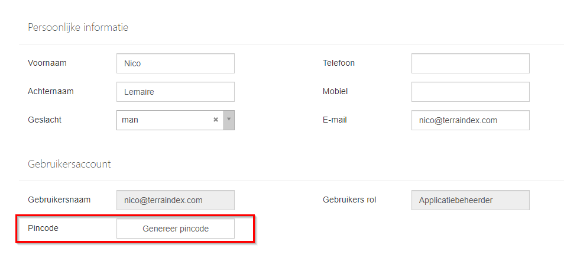
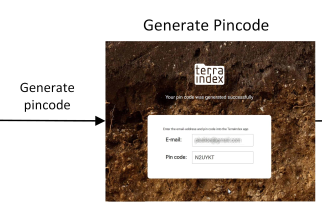
Voor de Geoserver gebruikers; zodra je pincode bijna verloopt of is verlopen krijg je in TerraIndex Web een Popup scherm om je te waarschuwen dat je pincode bijne verloopt of is verlopen. Je kunt dan hiervandaan direct een nieuwe pincode genereren.
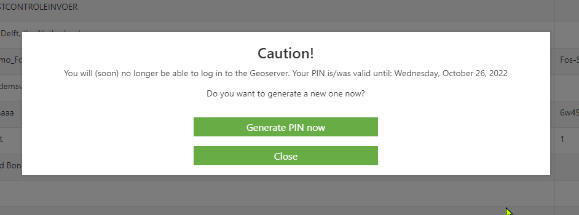
Over de pincode:
- De pincode die je genereert is dus dezelfde voor de App, Geoserver en Excelplugin!
Wat verandert er voor TerraIndex Webservice gebruikers?
Vooralsnog zal er niets veranderen voor de bestaande Webservice accounts!
Applicatiebeheerders kunnen in het Accountbeheer zien dat Webservice accounts (API) specifiek zijn aangeduid. De inlognaam en wachtwoord zullen hierdoor gebruikt kunnen blijven worden.
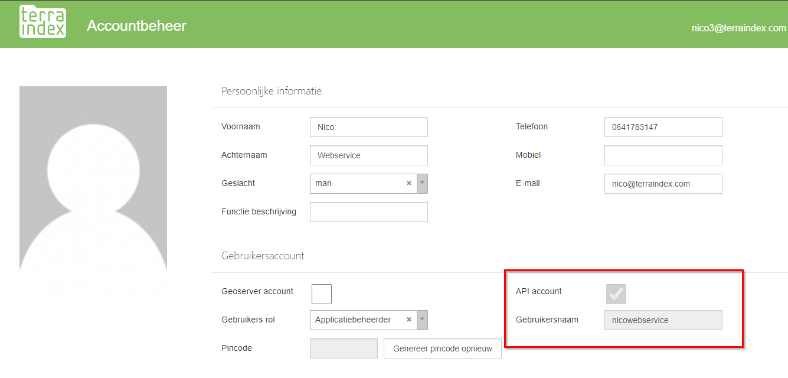
Nieuwe accounts voor webservice koppelingen, kunnen op het gebruikersbeheer worden aangevinkt als API account.
Er kan dan eenmalig een password/pincode gegenereerd worden om mee in te loggen. Deze wordt maar 1 keer getoond. Dus sla deze goed op!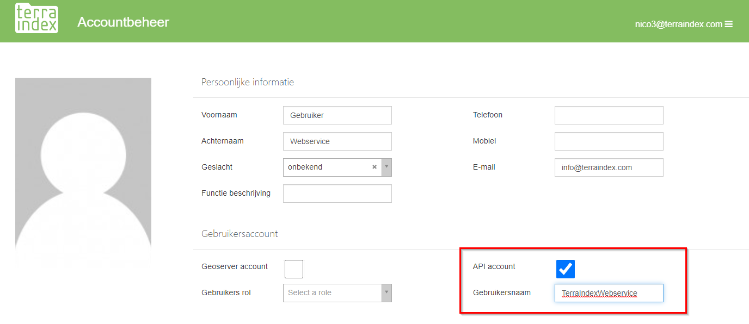
English
What is going to change?
The current login system becomes more secure and TerraIndex is moving to a new login system with Microsoft Azure Multi-Factor-Authentication (MFA).
In short;
- Starting Tuesday evening the 29th of November 20.00 the login of TerraIndex will change
- The login name of your current account will change to your email address
- You'll have to registrate with this email account to continue the use of your account. Via this email address a confirmation will be send to activate the new login
- After this, you can login to TerraIndex with your email address and your chosen password
- (the link to the login page of TerraIndex stays the same; web.terraindex.com)
- If you have now multiple login accounts connected to the same email address, please consider that in the new situation each login account (user) needs his own unique email address
- After you have connected your account to your email address, all your settings and pinnen projects will be preserved
What will change for TerraIndex Web?
On TerraIndex Web a new Login screen will be shown to everyone.
- Have you already converted your account to your email address, then you can login to TerraIndex here with your email address
- Do you visit this page for the first time, then you'll need to convert your old account. To start this, click Go to registration
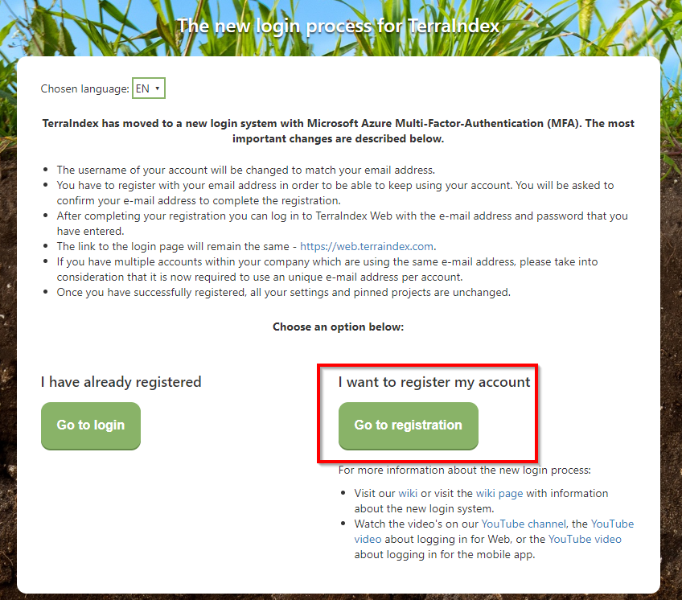
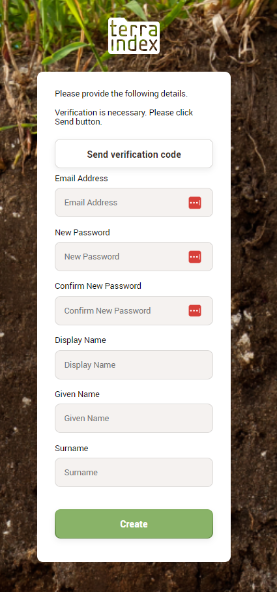
When you've clicked Sign up now, you will go to a page where you'll first have to registrate your email address. This will be the email address that you're going to use to login to TerraIndex.
- First fill in the fields for email address, name and (new) password
- When these fields are filled in, click Send verification code
Now check you email; a code has been send that you need to fill in here - After you've filled in the code, click Create
- You'll now go back to the login page. Now you can login with your email address
- The first time you login with your email address, you'll see a screen to connect your old account to your email address
- Fill in your old login account and your old password
- Now your old account is connected to your email address. From now on you can login to TerraIndex Web with your email address.
Your old login account is not active anymore for TerraIndex Web
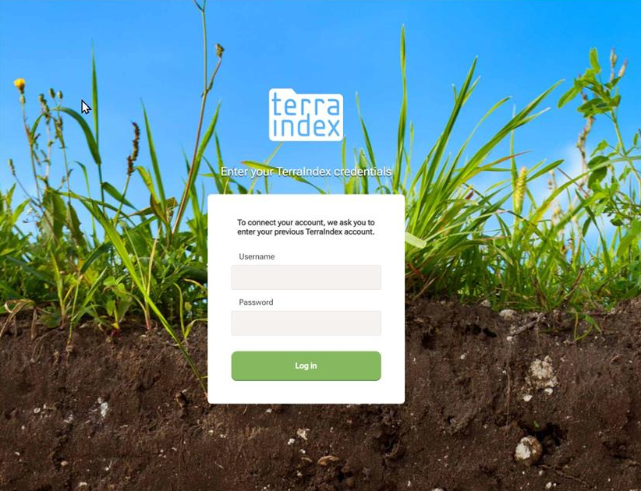
What will change for TerraIndex App?
Also the login to the TerraIndex App will change to your email address. On the App, you can no longer log in with a password. You will require a pincode instead.
A Pincode can be easily created, by clicking on the 'Generate new pincode' button.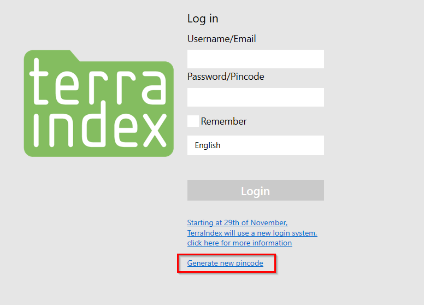
What do you need to do as a TerraIndex App user to switch to the new login?
- First login with your old login account and password. Synchronise so you're sure that all new data has been send to TerraIndex
- Check if you have the latest version of the TerraIndex App. You can do this by clicking the menu in the right top of the screen and choose About. The version you need is 1.45
When you are on the login screen of the App, you must see the option Generate new pincode - Now the first thing you have to do is to convert your old login account to the new login via your email address
- Go to the login page of TerraIndex Web (web.terraindex.com) and click Go to registration
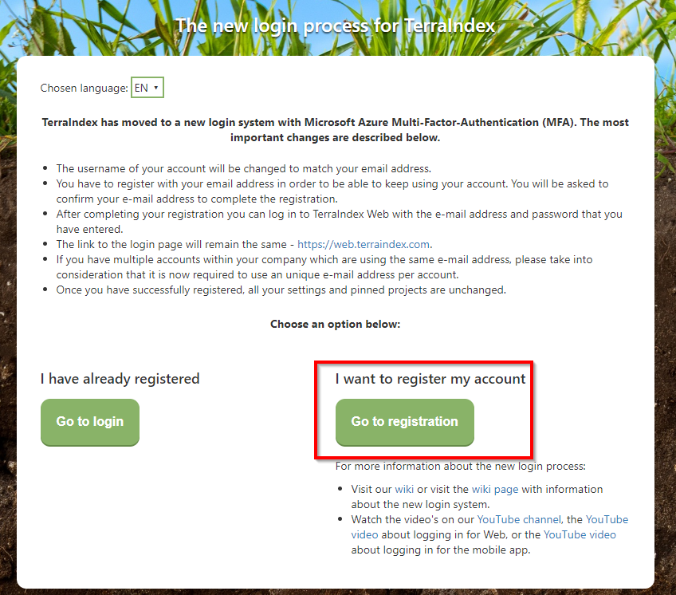
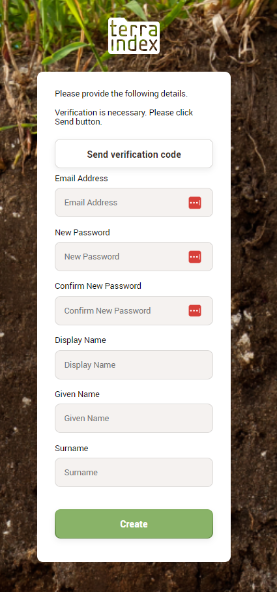
When you've clicked Sign up now, you will go to a page where you'll first have to registrate your email address. This will be the email address that you're going to use to login to TerraIndex.
- First fill in the fields for email address, name and (new) password
- When these fields are filled in, click Send verification code
Now check you email; a code has been send that you need to fill in here - After you've filled in the code, click Create
- You'll now go back to the login page. Now you can login with your email address
- The first time you login with your email address, you'll see a screen to connect your old account to your email address
- Fill in your old login account and your old password
- Now your old account is connected to your email address. From now on you can login to TerraIndex Web with your email address.
Your old login account is not active anymore for TerraIndex Web
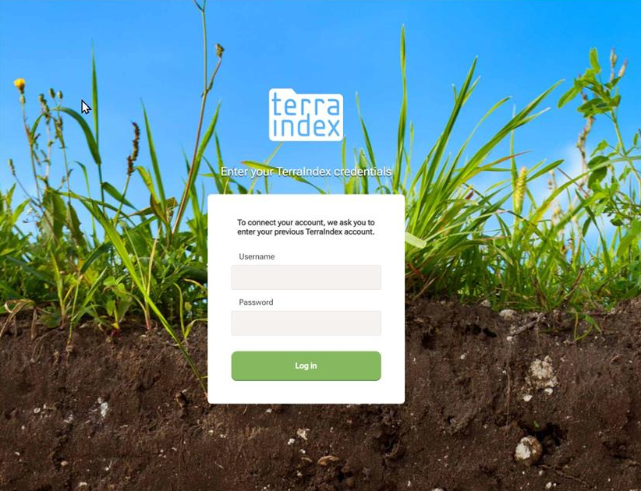
- When your old account has been converted to your email address, you can click on Generate new pincode
- A new screen will open. Click here on Generate pincode. A new screen will open that shows your new pincode
(Tip: copy the pincode so you can paste it in the login screen of the App) - Go back to the login screen of the App. Now you can login with your email address and your pincode
- Have you forgotten your pincode, than it is also possible to generate a new pincode in between.
- For the App there is a transition period of a few weeks. Your old login will still be active, until you have converted your account
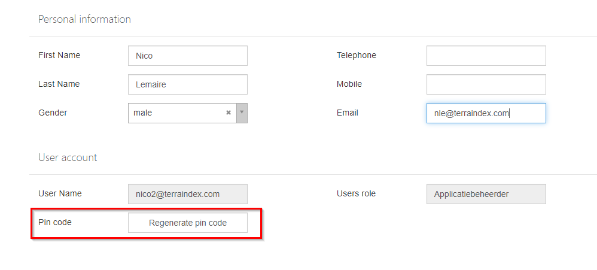
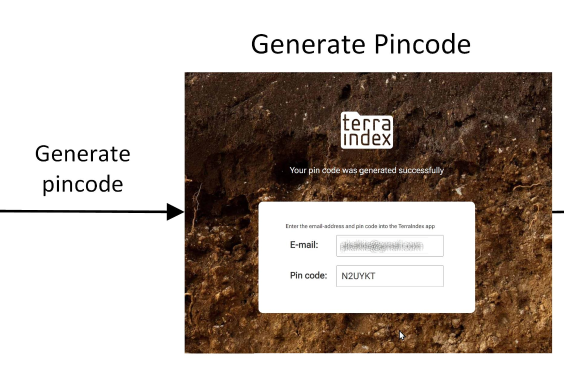
What will for TerraIndex Geoserver (for QGIS and ArcGIS) and ExcelPlugin?
External tools such as the Geoserver and Excelplugin must also convert to the new system.
For these external tools, just like for the App, the login will be with email address and pincode
- First convert your old login account to the email address as described above
- Login to TerraIndex Web
- Go to the menu in the right top of the screen and choose My account
- Click Generate pincode
- In the Excel plugin; when asked to login now use your email address and pincode
- In your Gis application, open the WFS details and change the login details to your email address and pincode
- Have you forgotten your pincode, then you can always generate a new pincode
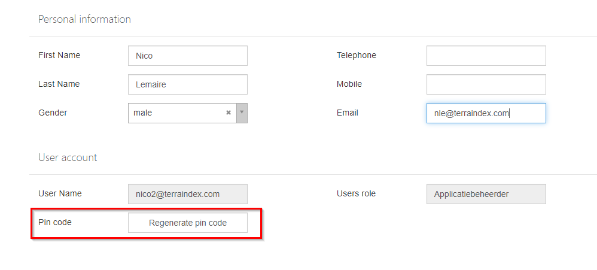
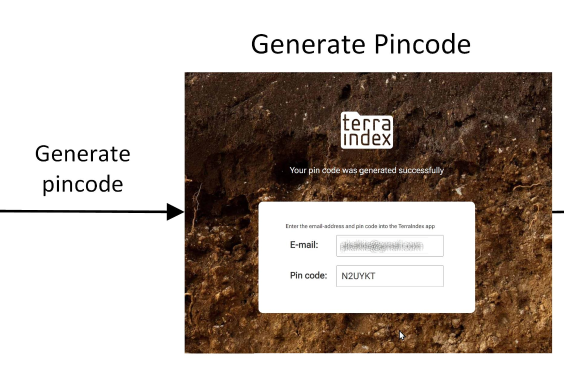
In addition, for Geoserver users, we show a popup on the projects screen as soon as your PIN is about to expire or has expired.
You can then generate a new pincode.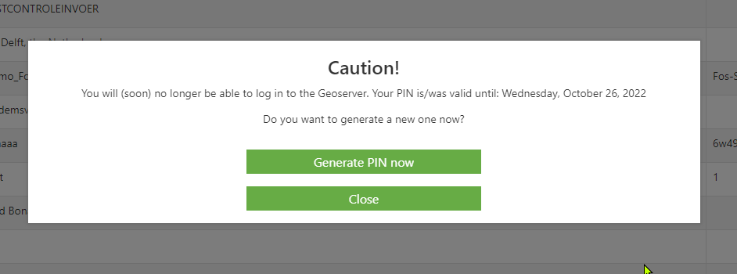
About the pincode:
- The pincode you generate is the same for the App, Geoserver and Excel plugin!
What will change for TerraIndex Webservice users?
Usernames and passwords that are currently set in Webservice links will not be changed.
These are programmed in external software and should therefore remain the same for the time being.
To keep it that way for existing accounts, we have known Web service accounts (API) checked as such.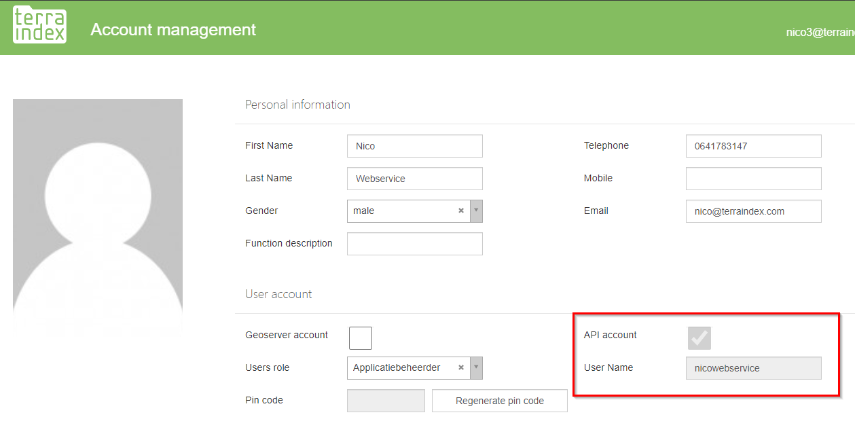
New accounts for Web service links, can be configured as Webservice Accounts in the user management panel.
A one-time password/pincode can then be generated, it is only shown once. So save this one well!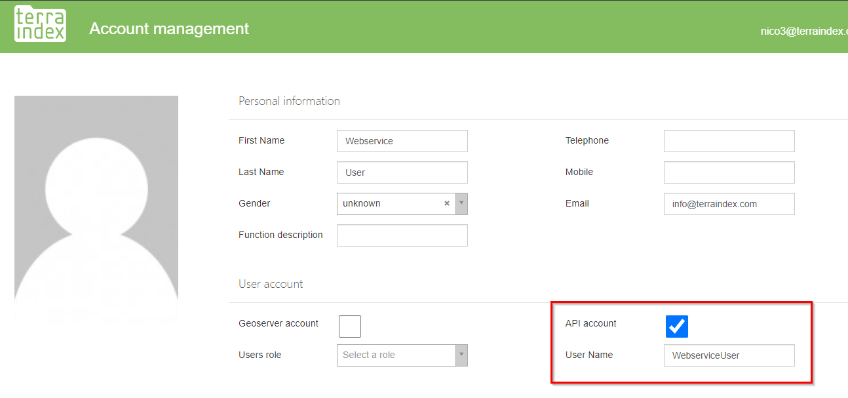
Francais
Qu'est-ce qui va changer ?
Pour sécuriser d’avantage le système de connexion actuel, TerraIndex passe à un nouveau système de connexion avec l'authentification multifactorielle (MFA) de Microsoft Azure.
Voici en bref ce que cela signifie :
- A partir du mardi soir 29 novembre 2022 20h, la connexion à TerraIndex va changer
- Le nom d’utilisateur de votre compte deviendra votre adresse e-mail
- Vous devrez vous inscrire en utilisant cette adresse électronique pour continuer à utiliser votre compte. Par le biais de cette adresse électronique, une confirmation vous sera demandée pour activer la nouvelle connexion.
- Après cela, vous pouvez vous connecter à TerraIndex Web avec votre adresse e-mail et le mot de passe que vous avez choisi.
(le lien vers la page de connexion reste le même : web.terraindex.com) - Si vous avez plusieurs comptes de connexion au sein de votre entreprise liés à la même adresse électronique, veuillez noter que désormais chaque compte de connexion (utilisateur) devra avoir sa propre adresse électronique.
- Si vous liez votre compte à votre adresse électronique, tous vos paramètres et projets épinglés seront conservés.
Qu'est-ce qui va changer pour TerraIndex Web ?
Sur TerraIndex Web, un nouvel écran de connexion s'affiche pour tous.
- Si vous avez déjà converti votre ancien compte en votre adresse électronique, vous pouvez vous connecter à TerraIndex Web à partir d'ici en utilisant votre adresse email.
- Si vous venez ici pour la première fois et que vous n'avez pas encore converti votre ancien compte, cliquez sur Aller á l'inscription
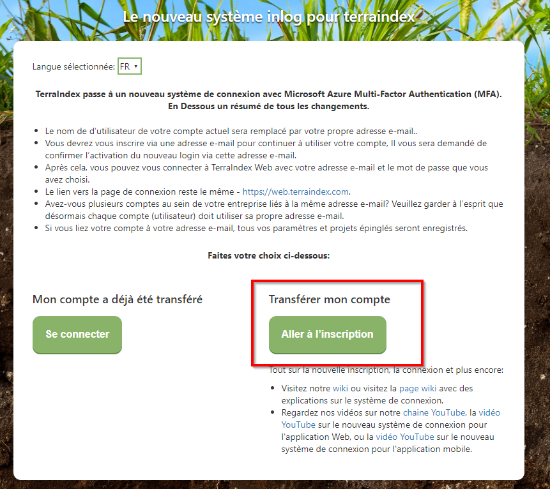
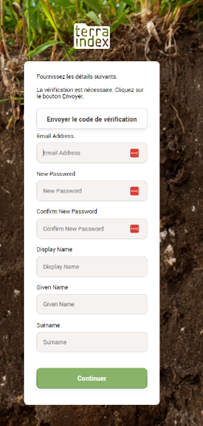
Lorsque vous aurez cliqué sur S'inscrire maintenant, vous verrez d'abord une page où vous devrez enregistrer votre adresse électronique. C’est avec cette adresse e-mail que vous vous connecterez ultérieurement à TerraIndex.
- Remplissez d'abord tous les champs pour l'adresse électronique, le nom et le mot de passe. Saisissez un (nouveau) mot de passe.
- Lorsque vous avez rempli ces champs, cliquez sur "Envoyer le code de vérification".
- Vérifiez maintenant votre boîte e-mail : un code y a été envoyé, que vous pouvez saisir dans cet écran.
- Une fois que vous avez saisi le code, cliquez sur "Créer".
- Vous allez maintenant revenir à la page de connexion. Vous pouvez maintenant vous connecter avec votre adresse e-mail.
- La première fois que vous vous connecterez de cette manière, vous arriverez à l'écran permettant de relier votre ancien compte à votre adresse électronique.
- Entrez ici votre ancien nom de connexion et votre (ancien) mot de passe.
- Maintenant, votre ancien compte est lié à votre adresse e-mail. A partir de maintenant, vous vous connectez à TerraIndex Web avec votre adresse e-mail.
À partir de maintenant, votre ancien nom de connexion n'est plus actif pour TerraIndex Web.
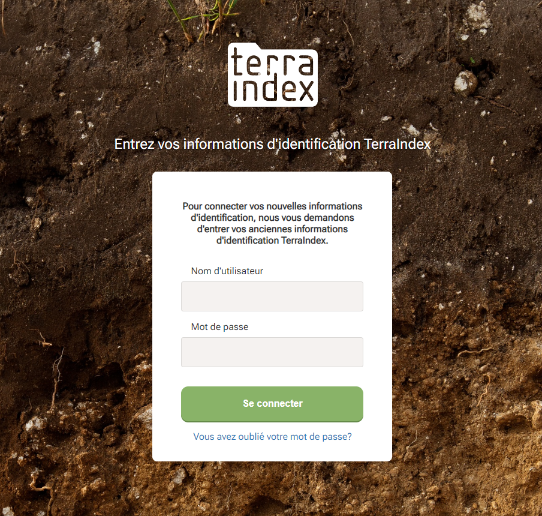
Qu'est-ce qui va changer pour TerraIndex App ?
La connexion à l'application sera également remplacée par votre adresse électronique. Seulement, l'App ne se connectera plus avec un mot de passe, mais avec un code PIN.
Un code pin peut facilement être généré en cliquant sur le bouton "Générer un code PIN".
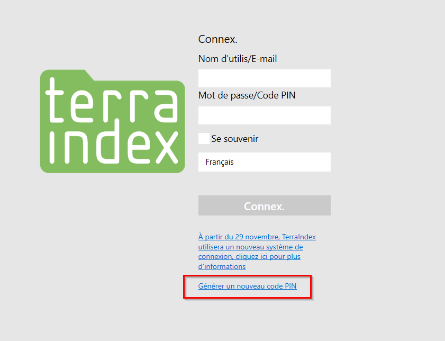
En tant qu'utilisateur de l'application, que devez-vous faire pour passer au nouveau login ?
- Connectez-vous d'abord avec votre ancien nom de connexion et votre ancien mot de passe. Synchronisez une fois pour vous assurer que toutes les nouvelles données ont été envoyées à TerraIndex.
- Vérifiez que vous avez la dernière version de l'App. Vous pouvez le vérifier en cliquant sur le menu en haut à droite, puis en choisissant À propos. La version dont vous avez besoin est la version 1.45
- Lorsque vous arrivez à l'écran de connexion, l'option permettant de générer un code PIN doit être visible.
- Maintenant, convertissez l'ancien compte vers le nouveau login en utilisant votre adresse e-mail.
- Allez sur la page de connexion du site TerraIndex Web (web.terraindex.com) et cliquez sur "Aller á l'inscription".
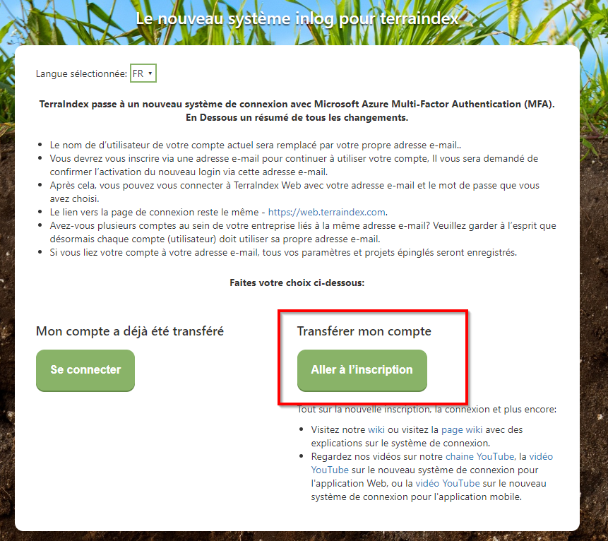
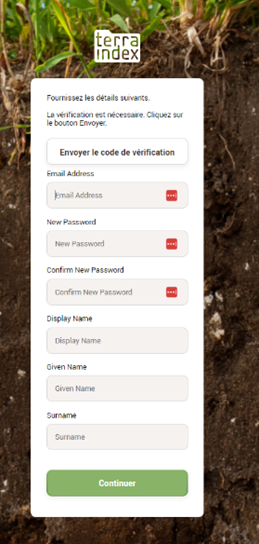
Lorsque vous aurez cliqué sur S'inscrire maintenant, vous verrez d'abord une page où vous devrez enregistrer votre adresse électronique. C’est avec cette adresse e-mail que vous vous connecterez ultérieurement à TerraIndex.
- Remplissez d'abord tous les champs pour l'adresse électronique, le nom et le mot de passe. Saisissez un (nouveau) mot de passe.
- Lorsque vous avez rempli ces champs, cliquez sur "Envoyer le code de vérification".
- Vérifiez maintenant votre boîte e-mail : un code y a été envoyé, que vous pouvez saisir dans cet écran.
- Une fois que vous avez saisi le code, cliquez sur "Créer".
- Vous allez maintenant revenir à la page de connexion. Vous pouvez maintenant vous connecter avec votre adresse e-mail.
- La première fois que vous vous connecterez de cette manière, vous arriverez à l'écran permettant de relier votre ancien compte à votre adresse électronique.
- Entrez ici votre ancien nom de connexion et votre (ancien) mot de passe.
Maintenant, votre ancien compte est lié à votre adresse e-mail. A partir de maintenant, vous vous connectez à TerraIndex Web avec votre adresse e-mail.
À partir de maintenant, votre ancien nom de connexion n'est plus actif pour TerraIndex Web.
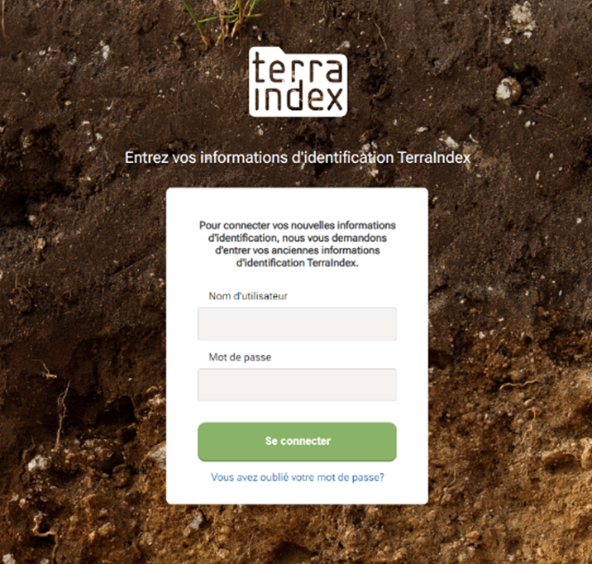
- Une fois que votre ancien compte a été converti en votre adresse électronique, vous pouvez cliquer sur Générer un nouveau code PIN.
- Un nouvel écran s'ouvre. Cliquez sur Générer le code PIN et vous verrez dans l'écran suivant votre nouveau code PIN.
(Conseil : copiez le code PIN pour le coller dans l'écran de connexion de l'application). - Revenez à l'écran de connexion de l'application. Ici, vous pouvez maintenant vous connecter avec votre adresse e-mail et votre code PIN.
- Si vous oubliez votre code PIN, vous pouvez toujours en générer un nouveau entre-temps.
- Pour la connexion à l'application, il y a une période de transition de quelques semaines. Votre ancien login continuera à fonctionner, jusqu'à ce que vous mettiez à jour vos données.
Qu'est-ce qui va changer pour TerraIndex Geoserver (pour QGIS et ArcGIS) et ExcelPlugin ?
Les outils externes tels que le Geoserver et l'Excel Plugin devront également passer au nouveau système de connexion. Pour ces outils externes, comme pour l'application pour tablette, vous devrez vous connecter avec votre adresse électronique et votre code PIN.
- Convertissez d'abord votre ancien compte de connexion en votre adresse électronique, comme décrit ci-dessus.
- Connectez-vous à TerraIndex Web
- Allez dans le menu supérieur droit et choisissez "Mon compte"
- Cliquez ici sur Générer le code PIN
- Dans le plugin Excel, lorsque vous êtes invité à vous connecter, utilisez votre adresse électronique et votre code PIN.
- Dans votre programme Gis, ouvrez les détails WFS et changez les détails de connexion par votre adresse e-mail et votre code PIN.
- Si vous oubliez votre code PIN, vous pouvez toujours en générer un nouveau à tout moment.
Pour les utilisateurs de Geoserver, dès que votre code PIN est sur le point d'expirer ou a expiré, vous obtiendrez un écran popup dans TerraIndex Web pour vous avertir que votre PIN est sur le point d'expirer ou a expiré. Vous pouvez ensuite générer un nouveau code PIN directement à partir d'ici..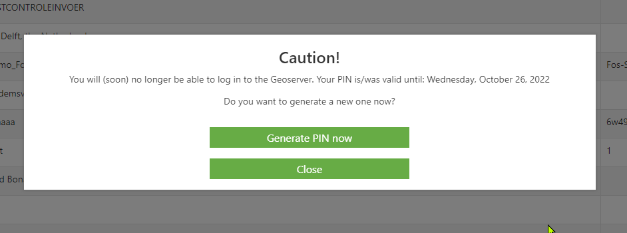
A propos du code PIN :
Le code PIN que vous générez est donc le même pour l'application, le Geoserver et le plugin Excel !
Qu'est-ce qui va changer pour les utilisateurs de TerraIndex Webservice ?
Pour l'instant, rien ne changera pour les comptes Webservice existants !
Les administrateurs d'applications peuvent voir dans le gestionnaire de compte que les comptes de Webservice (API) ont été spécifiquement désignés. Cela permettra de continuer à utiliser le nom de connexion et le mot de passe.
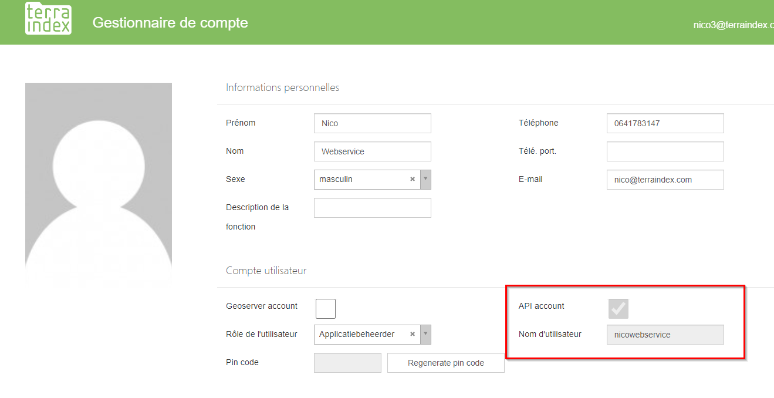
Les nouveaux comptes pour les liens de service web, peuvent être cochés sur la gestion des utilisateurs comme utilisateur de service web (API account).
Un mot de passe/code PIN peut alors être généré une fois pour se connecter avec. Elle n'est affichée qu'une seule fois. Alors, gardez-le bien!